Yahoo Mail: Problem beim Anmelden beheben
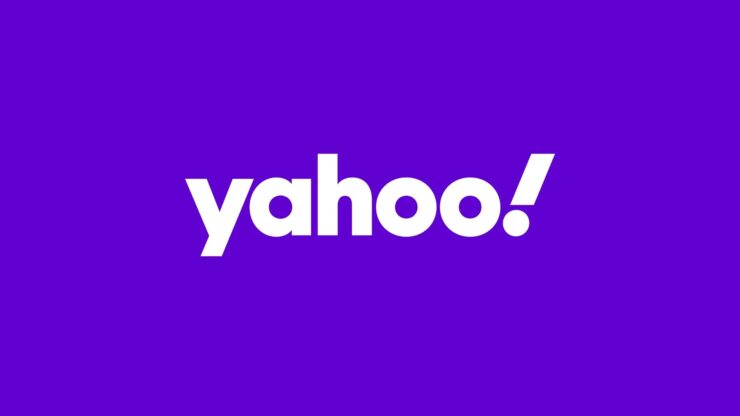
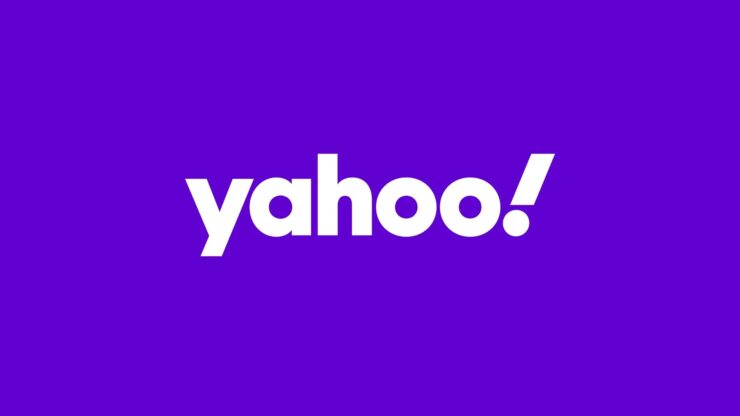
Warum dieser Leitfaden hilft
Dieser Leitfaden beschreibt die häufigsten Ursachen für Anmeldeprobleme bei Yahoo Mail und bietet konkrete, nachvollziehbare Schritte zur Behebung. Er richtet sich an Endnutzer, IT‑Support und Administratoren. Am Ende finden Sie Playbooks, Checklisten, eine Fehlerbaum‑Visualisierung und Datenschutz‑Hinweise.
Wichtige Begriffe in einer Zeile
- Zwei‑Faktor‑Authentifizierung (2FA): Ein zweiter Validierungsschritt (z. B. SMS), um Ihr Konto zusätzlich zur Passworteingabe zu schützen.
- Wiederherstellungsmethode: E‑Mail, Telefon oder Sicherheitsfragen, die Yahoo nutzt, um Ihre Identität zu verifizieren.
Häufige Anmeldeprobleme bei Yahoo Mail
Account gesperrt
Yahoo sperrt Konten temporär bei verdächtigen Aktivitäten oder wiederholten fehlgeschlagenen Anmeldeversuchen. Diese Sperre soll unautorisierte Zugriffe verhindern.
Falsche Anmeldedaten
Häufige Ursachen sind vergessene Passwörter, versehentlich aktivierte Feststelltaste (Caps Lock) oder Tippfehler in der E‑Mail‑Adresse.
Browser‑Kompatibilität und Erweiterungen
Bestimmte Browser oder Add‑ons können Konflikte verursachen. Veraltete Browser, blockierte Skripte oder problematische Erweiterungen führen oft zu Anmeldeproblemen.
Zwei‑Schritt‑Verifizierung und verlorene Geräte
Wenn Sie 2FA aktiviert haben und das sekundäre Gerät nicht verfügbar ist, können Sie nicht ohne Weiteres Zugriff erhalten, bis Sie eine alternative Wiederherstellungsmethode verwenden.
Cache, Cookies und JavaScript
Beschädigte Cache‑Daten oder deaktivierte Cookies/JavaScript verhindern oft die korrekte Funktion der Anmeldeseite.
Drittanbieter‑Apps
E‑Mail‑Clients von Drittanbietern (z. B. ältere Versionen von Outlook oder Mail‑Apps) benötigen manchmal spezielle App‑Passwörter oder aktualisierte Konfigurationen.
Schritt‑für‑Schritt‑Problemlösung
Die folgenden Schritte helfen Ihnen systematisch, die Ursache zu finden und zu beheben. Führen Sie sie der Reihe nach aus, bis das Problem gelöst ist.
1. Internetverbindung prüfen
- Testen Sie andere Websites, um zu bestätigen, dass die Verbindung funktioniert.
- Starten Sie Router/Modem neu, falls nötig.
- Bei Mobilfunk: Wechseln Sie zwischen Mobilfunkdaten und WLAN, um Netzprobleme auszuschließen.
2. Passwort zurücksetzen
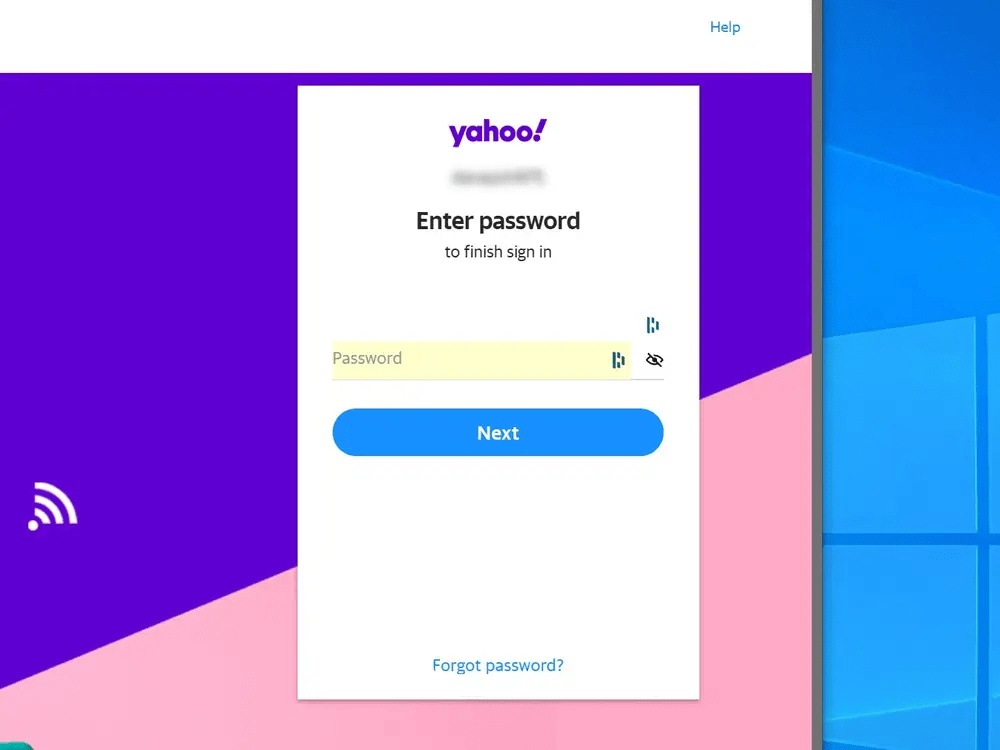
- Öffnen Sie die Yahoo‑Anmeldeseite.
- Geben Sie Ihre E‑Mail oder Ihren Nutzernamen ein und klicken Sie auf “Weiter”.
- Wählen Sie “Passwort vergessen”.
- Folgen Sie den Anweisungen und wählen Sie eine Wiederherstellungsoption (SMS oder alternative E‑Mail).
- Geben Sie den erhaltenen Einmalcode ein und legen Sie ein neues sicheres Passwort fest.
Wichtig: Verwenden Sie ein eindeutiges Passwort, das Sie nicht für andere Dienste nutzen.
3. Cache und Cookies löschen
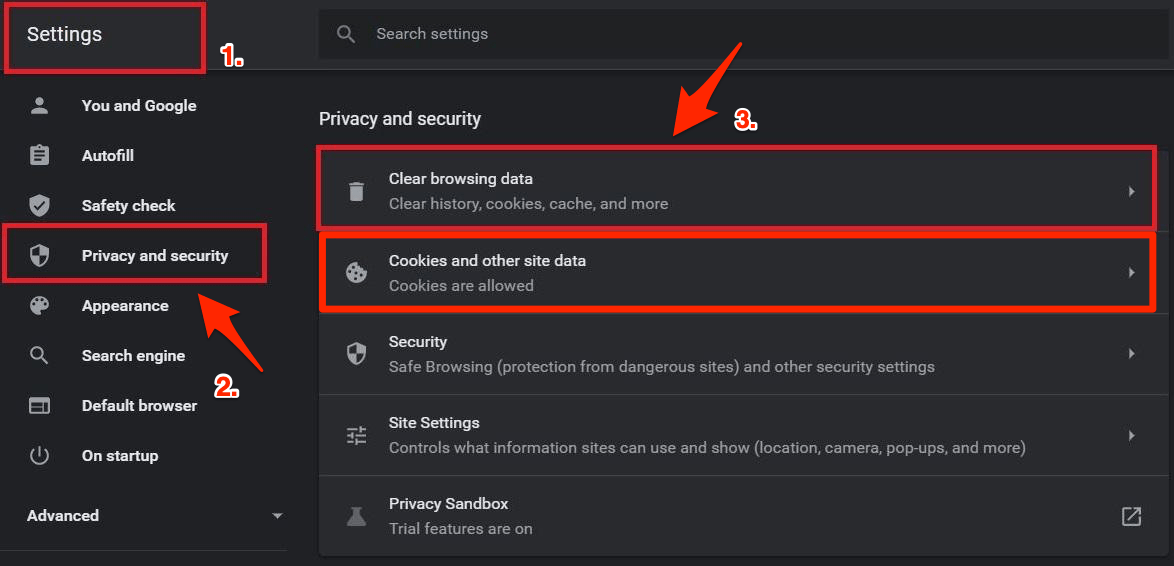
- Öffnen Sie Ihre Browsereinstellungen → Datenschutz oder Verlauf.
- Löschen Sie Cache, Cookies und temporäre Dateien (wählen Sie mindestens die letzten 7–30 Tage).
- Starten Sie den Browser neu und versuchen Sie die Anmeldung erneut.
4. Anderen Browser oder Inkognito/Privates Fenster nutzen
- Testen Sie Firefox, Chrome, Edge oder Safari.
- Nutzen Sie den Inkognito‑/Privatmodus, um Erweiterungen und gespeicherte Sitzungsdaten auszuschließen.
5. Erweiterungen deaktivieren
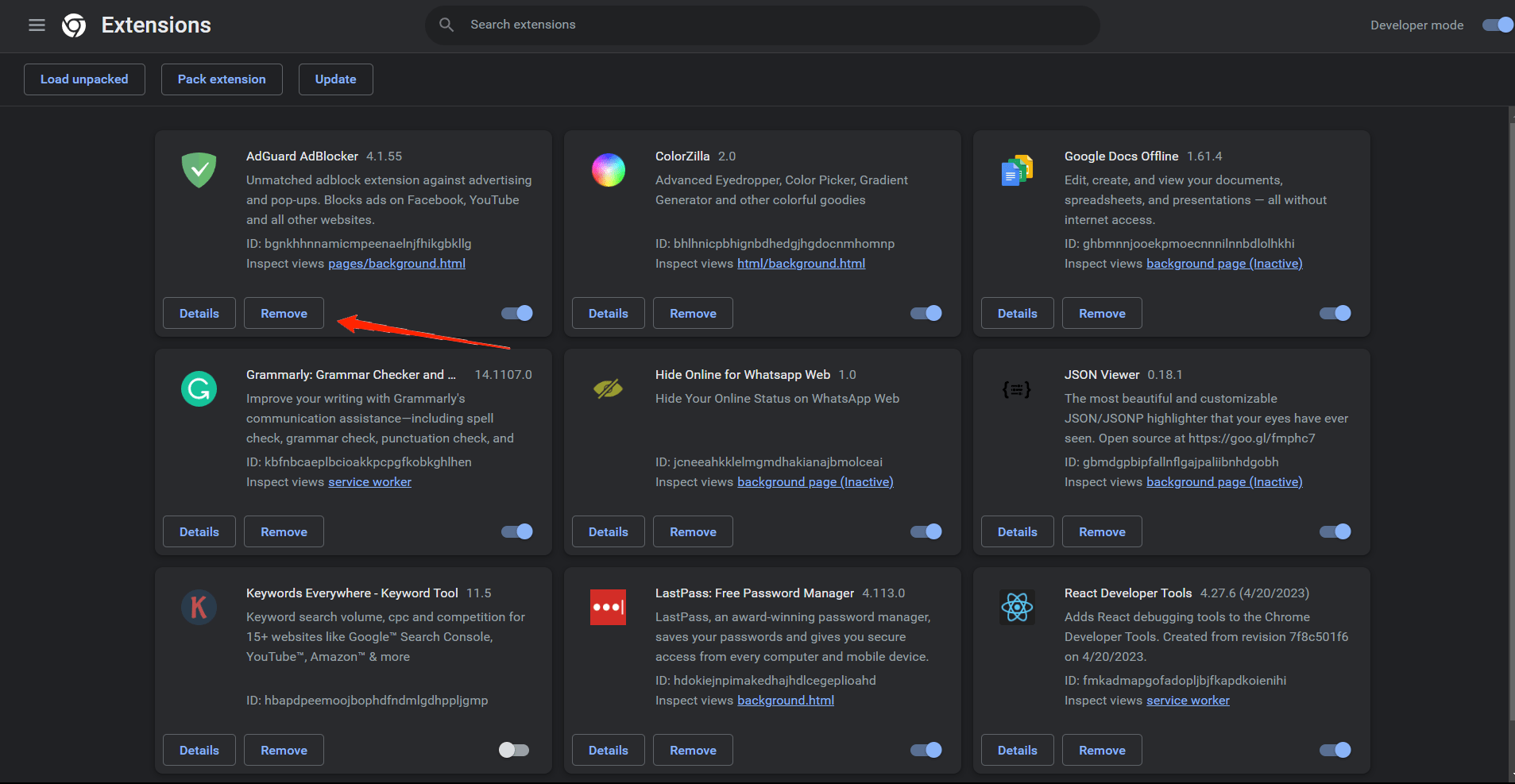
- Deaktivieren Sie alle Erweiterungen/Add‑ons.
- Versuchen Sie, sich anzumelden. Wenn es funktioniert, aktivieren Sie Erweiterungen einzeln, bis Sie den Störer finden.
6. Antivirus- und Firewall‑Kurztest
Temporär Antivirus/Firewall deaktivieren (nur kurz) und erneut anmelden. Wenn die Anmeldung klappt, konfigurieren Sie Ausnahmen für den Browser und die Yahoo‑Server.
Wichtig: Aktivieren Sie Schutzsoftware wieder, sobald der Test abgeschlossen ist.
7. Passwort sichtbar machen und richtig eingeben
- Nutzen Sie das Augen‑Icon im Passwortfeld, um Tippfehler auszuschließen.
- Prüfen Sie Groß-/Kleinschreibung und Sonderzeichen.
8. JavaScript und Cookies aktivieren
Yahoo Mail benötigt JavaScript und Cookies. Aktivieren Sie diese Funktionen im Browser und entfernen Sie strikte Content‑Blocker für yahoo.com.
9. Browser und Betriebssystem aktualisieren
Veraltete Software kann Kompatibilitätsprobleme verursachen. Installieren Sie aktuelle Updates für Browser und Betriebssystem.
10. Proxy, VPN und DNS prüfen
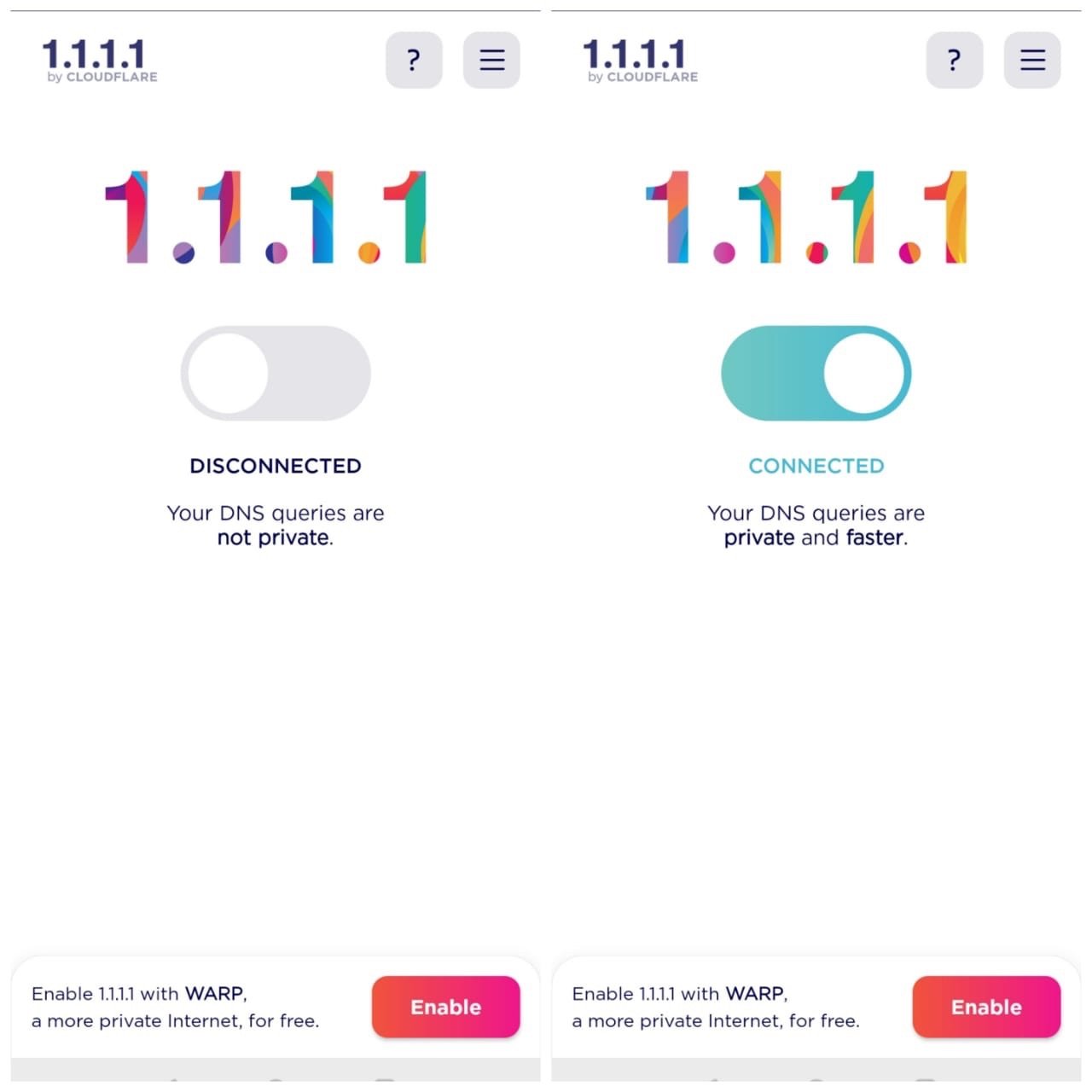
- Deaktivieren Sie Proxy oder VPN und versuchen Sie die Anmeldung erneut.
- Setzen Sie bei Bedarf die DNS‑Einstellungen zurück (z. B. auf 1.1.1.1 oder 8.8.8.8).
11. Drittanbieter‑Apps konfigurieren
- Prüfen Sie, ob Ihr E‑Mail‑Client App‑Passwörter benötigt (Yahoo unterstützt spezielle App‑Passwörter bei 2FA).
- Aktualisieren Sie die IMAP/SMTP‑Einstellungen und nutzen Sie sichere Ports (IMAP SSL 993, SMTP SSL/TLS 465/587).
12. Konto‑Wiederherstellungsoptionen nutzen
- Verwenden Sie Sign‑in Helper auf der Yahoo‑Website.
- Geben Sie Ihre Wiederherstellungs‑Telefonnummer oder alternative E‑Mail an.
- Folgen Sie den Verifikationsschritten.
13. Yahoo‑Status und Störungen prüfen
- Prüfen Sie Statusseiten Dritter (z. B. DownDetector) oder offizielle Yahoo‑Ankündigungen.
- Bei bekannten Ausfällen hilft nur Warten, bis der Dienst wiederhergestellt ist.
14. Yahoo‑Support kontaktieren
- Nutzen Sie das Yahoo Help Center für Artikel und Anleitungen.
- Bei vermutetem Konto‑Diebstahl melden Sie dies sofort an das Sicherheitsteam von Yahoo.
- Prüfen Sie verfügbare Kontaktoptionen (Live‑Chat, Support‑Ticket, Social‑Media‑Kanäle).
Entscheidungsbaum — schnelle Fehleranalyse
flowchart TD
A[Start: Anmeldung fehlgeschlagen] --> B{Erscheinungsbild der Fehlermeldung}
B -->|'Passwort falsch'| C[Passwort prüfen und sichtbar machen]
C --> D{Passwort korrekt?}
D -->|Ja| E[2FA prüfen oder Wiederherstellung starten]
D -->|Nein| F[Passwort zurücksetzen]
B -->|'Seite lädt nicht'| G[Netzwerk, DNS, Proxy prüfen]
B -->|„Endlose Weiterleitung“| H[Cookies löschen & Inkognito testen]
B -->|„Konto gesperrt“| I[Kontoentsperrung über Support oder Wartezeit]
G --> J{VPN/Proxy aktiv?}
J -->|Ja| K[VPN/Proxy deaktivieren]
J -->|Nein| L[Router neu starten / DNS ändern]
E --> M{Wenn 2FA fehlt}
M -->|Alternative Mail/Telefon vorhanden| N[Sign‑in Helper: Wiederherstellungscode]
M -->|Nein| O[Yahoo Support kontaktieren]
style A fill:#f9f,stroke:#333,stroke-width:2pxNotfall‑Playbook (SOP) für Endnutzer
- Ruhe bewahren. Notieren Sie die genaue Fehlermeldung.
- Test: Anderer Browser oder Inkognito.
- Cache & Cookies löschen; Browser neu starten.
- Passwort via Sign‑in Helper zurücksetzen.
- Wenn 2FA nicht verfügbar: Alternative Wiederherstellungs‑Methode wählen oder Support kontaktieren.
- Falls Konto kompromittiert: Passwort ändern, 2FA aktivieren, aktive Sitzungen prüfen.
Kriterium für Erfolg: Sie sehen den Posteingang oder erhalten eine Bestätigung, dass der Zugriff wiederhergestellt wurde.
Incident‑Runbook für IT/Helpdesk
- Schritt 1: Sammeln Sie Informationen (Nutzername, Zeitpunkt, Fehlermeldung, zuletzt erfolgreiche Anmeldung).
- Schritt 2: Prüfen Sie Service‑Status (Yahoo‑Status, interne Netzwerkprotokolle).
- Schritt 3: Reproduzieren Sie das Problem in einer kontrollierten Umgebung (anderer Browser, Gerät im selben Netzwerk).
- Schritt 4: Falls es ein Konto‑Problem ist, leiten Sie Nutzer zur Yahoo‑Wiederherstellung oder eröffnen Sie ein Support‑Ticket bei Yahoo mit allen gesammelten Logs.
- Schritt 5: Dokumentation: Halten Sie alle Schritte und Ergebnisse im Ticket fest.
Schnelle Prüfungen für Helpdesk:
- Kann der Nutzer per Mobilgerät auf Yahoo zugreifen?
- Sind Sicherheitsrichtlinien (Firewall/Proxy) kürzlich geändert worden?
- Sind im Unternehmensnetzwerk Blocklisten aktiv, die yahoo.com betreffen?
Rolle‑basierte Checklisten
Endnutzer
- Prüfen: Internet, Passwort, Caps Lock.
- Löschen: Cache & Cookies.
- Testen: Inkognito, anderer Browser.
- Wiederherstellen: Sign‑in Helper.
- Absichern: Neues komplexes Passwort und 2FA.
IT‑Support
- Prüfen: Netzwerk, Proxy, DNS, Firewall Logs.
- Reproduzieren: Mehrere Clients/Betriebssysteme.
- Kommunizieren: Zeitfenster, Workarounds, Ticket erstellen.
Administrator / Firmen‑IT
- Review: E‑Mail‑Client‑Policies, App‑Passwort‑Anforderungen.
- Policy: Whitelist für yahoo.com oder Ausnahmen konfigurieren.
- Schulung: Nutzer über sichere Passwort‑ und 2FA‑Praktiken informieren.
Sicherheit: sofortige Maßnahmen nach Wiederherstellung
- Passwort sofort ändern.
- Zwei‑Faktor‑Authentifizierung aktivieren (falls noch nicht geschehen).
- Überprüfung aktiver Sitzungen und verbundener Geräte in den Kontoeinstellungen.
- Entfernen Sie unbekannte Wiederherstellungsadressen und Telefonnummern.
- Prüfen Sie Weiterleitungs‑Regeln und Filter auf unbekannte Einstellungen.
Wichtig: Wenn Sie Hinweise auf Kompromittierung sehen (z. B. Passworthinweis erhalten, ohne dass Sie die Änderung nebenbei vorgenommen haben), melden Sie dies an Yahoo Security und informieren Sie betroffene Kontakte.
Datenschutz & GDPR‑Hinweise
- Verwenden Sie Wiederherstellungsdaten nur mit sicheren, aktuellen Telefonnummern/E‑Mails.
- Teilen Sie keine Wiederherstellungs‑Codes öffentlich oder per ungesicherter Nachricht.
- Wenn Sie Unterstützung durch Dritte (z. B. IT‑Support) anfordern, geben Sie nur notwendige Informationen weiter.
- Firmenkonten: Beachten Sie interne Datenschutzrichtlinien beim Umgang mit Nutzerkonten.
Kompatibilität und Migrationshinweise
- Wechsel zu modernen Protokollen: Nutzen Sie IMAP statt POP, TLS/SSL für SMTP und IMAP.
- Bei Firmenmigrationen: Prüfen Sie, ob alte Clients App‑Passwörter benötigen, und informieren Sie Nutzer rechtzeitig.
Wann diese Lösungen nicht helfen (Gegenbeispiele)
- Wenn Yahoo‑Server global ausfallen, helfen lokale Maßnahmen nicht.
- Bei permanent gesperrten Konten (z. B. nach Verstoß gegen Nutzungsbedingungen) ist nur der Yahoo‑Support zuständig.
- Wenn Sie keine Wiederherstellungsoption hinterlegt haben und keinen Zugang zu verknüpften Geräten besitzen, ist die Wiederherstellung riskanter und erfordert Support‑Intervention.
Mini‑Methodik: 5‑Schritte‑Fehlerdiagnose
- Sichtprüfung: Fehlermeldung genau notieren.
- Basischecks: Internet, Passwort, Caps Lock, Browser.
- Isolieren: Anderes Gerät/Browser verwenden.
- Wiederherstellung: Passwort zurücksetzen oder Sign‑in Helper.
- Absicherung: Passwort ändern, 2FA einschalten.
Testfälle / Akzeptanzkriterien
- Erfolgreiche Anmeldung zeigt Posteingang innerhalb von 60 Sekunden.
- Passwort‑Reset führt zum Setzen eines neuen Passworts und anschließender Anmeldung.
- Nach Deaktivierung von Proxy/VPN muss die Anmeldung möglich sein, wenn zuvor blockiert.
Glossar — 1‑Zeilen Erklärungen
- IMAP: Protokoll zum Lesen/E‑Mail‑Synchronisieren, synchronisiert Ordner zwischen Server und Client.
- SMTP: Protokoll zum Versenden von E‑Mails.
- App‑Passwort: Ein einmaliges, gerätespezifisches Passwort für Drittanbieter‑Apps bei aktiviertem 2FA.
Häufige Fragen (FAQ)
Was tun, wenn der Anmeldebildschirm sich immer wieder neu lädt?
Löschen Sie das “sign‑in”‑Cookie, klicken Sie auf “Nicht Sie?”, geben Sie ID und Passwort ein und versuchen Sie es erneut. Nutzen Sie alternativ den Inkognito‑Modus.
Wie finde ich meine Yahoo‑ID, wenn ich sie vergessen habe?
Nutzen Sie den Sign‑in Helper und geben Sie die Wiederherstellungs‑Telefonnummer oder die alternative E‑Mail an. Yahoo sendet dann Hinweise zur Wiederherstellung.
Warum sagt Yahoo, mein Passwort sei falsch, obwohl ich das richtige Passwort verwende?
Mögliche Gründe: Caps Lock, falsche Tastaturbelegung, Zeichenprobleme bei Sonderzeichen, oder dass Drittanbieter‑Apps spezielle App‑Passwörter benötigen.
Wie kann ich wieder Zugriff erhalten, wenn mein Konto gesperrt ist?
Folgen Sie den Anweisungen der Sperrseite oder kontaktieren Sie den Yahoo‑Support. Oft hilft auch das Zurücksetzen des Passworts über eine verknüpfte Telefonnummer oder E‑Mail.
Was mache ich, wenn die Yahoo‑App auf dem Handy nicht funktioniert?
- App aktualisieren oder neu installieren.
- Cache der App leeren (Android).
- Betriebssystemupdates prüfen.
- Testweise über Browser anmelden.
Zusammenfassung
- Beginnen Sie mit den einfachen Checks: Internet, Passwort, Caps Lock, Browser.
- Verwenden Sie die Wiederherstellungsoptionen von Yahoo, bevor Sie den Support kontaktieren.
- Halten Sie Ihre Kontodaten sicher und aktivieren Sie 2FA.
- IT‑Teams sollten Netzwerk‑ und Sicherheitskonfigurationen prüfen, wenn mehrere Nutzer betroffen sind.
Wichtige Hinweise
- Teilen Sie niemals Passwörter oder Einmalcodes.
- Aktivieren Sie 2FA, um Ihr Konto besser zu schützen.
- Dokumentieren Sie Schritte, wenn Sie Hilfe vom Support anfordern.
Wenn Sie Gedanken oder Erfahrungen zur Frage “Wie behebe ich: Kann mich nicht bei Yahoo Mail anmelden?” haben, schreiben Sie gern einen Kommentar. Abonnieren Sie hilfreiche Kanäle für Video‑Anleitungen und bleiben Sie bei Sicherheitsupdates auf dem Laufenden.
Ähnliche Materialien

Podman auf Debian 11 installieren und nutzen
Apt-Pinning: Kurze Einführung für Debian

FSR 4 in jedem Spiel mit OptiScaler
DansGuardian + Squid (NTLM) auf Debian Etch installieren

App-Installationsfehler auf SD-Karte (Error -18) beheben
